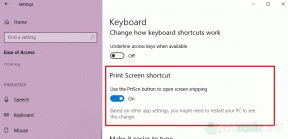Как очистить кэш и восстановить базу данных на PS5 (PlayStation 5)
Разное / / March 09, 2022
Всем нравится играть в игры на специальной консоли, чтобы улучшать и получать наилучшие впечатления. Sony всегда стремится привлечь своих пользователей эксклюзивным контентом, и, как и другие устройства, PS5 также содержит файл кеша, чтобы сократить время загрузки установленных игр и приложений. PS5 (Playstation 5) — игровая консоль нового поколения PlayStation, принадлежащая Sony. PS5 — одна из самых быстро продаваемых игровых консолей в истории. Более того, Sony утверждает, что у этой консоли более 8 миллионов активных пользователей в месяц по всему миру.
Но иногда сохраненный файл кеша повреждается и влияет на производительность игровой консоли. Вы также можете перестроить базу данных для сканирования диска и создать новую базу данных для сохранения файлов в хранилище. Если вы также столкнулись с проблемами производительности на PS5 или какие-либо функции не работают, вы можете выполнить очистку кеша и перестроить базу данных на PS5, выполнив следующие шаги.

Как очистить кэш и восстановить базу данных на PS5 (PlayStation 5)
Playstation 5 имеет множество функций, таких как SSD-накопитель с самой быстрой загрузкой, поддержка до 8K/60 FPS и т. д. Это одна из самых быстрых загрузок и производительности благодаря SSD-накопителю, который обеспечивает молниеносную скорость и запускает игры в кратчайшие сроки. Кроме того, удобный интерфейс обеспечивает потрясающий внешний вид, а высокое разрешение обеспечивает реалистичный игровой процесс.
Здесь мы знаем, как восстановить базу данных или удалить кеш в PS5. Это базовое устранение неполадок для устранения всех типов проблем в игровой консоли; однако, если вы чувствуете, что ваша PS5 с каждым днем становится все медленнее, вы можете регулярно очищать кеш, чтобы улучшить работу.
Очистить кэш и восстановить базу данных на PS5 (PlayStation 5)
- Выключите PS5 и убедитесь, что она не находится в режиме покоя, а затем нажмите и удерживайте кнопку питания, пока не услышите звуковой сигнал во второй раз.

- Теперь подключите контроллер Dual sense к консоли через USB-кабель.
- После этого система перенаправит вас в безопасный режим PlayStation.
- Перейдите и выберите пятый вариант с именем Очистить кеш и перестроить базу данных.

- Выберите очистить кеш, чтобы удалить временные файлы, а затем нажмите «Да» для подтверждения на следующей странице.

- Затем подождите, пока система удалит все временные файлы, и перезапустите себя.
- Теперь нажмите PS кнопку на контроллере, чтобы перейти в главное меню PS5.
Заключение
Вот шаги, чтобы удалить файлы кеша в кратчайшие сроки. Если вы все еще сталкиваетесь с некоторыми проблемами, повторите описанные выше шаги и выберите перестроить базу данных, чтобы добавить новый каталог в вашу систему для размещения файлов. Если у вас есть еще какие-либо вопросы относительно PlayStation, сообщите нам об этом в поле для комментариев, и вскоре мы опубликуем решение по этому поводу.